怎么把图片转换成word文字实现编辑
- 格式:docx
- 大小:203.05 KB
- 文档页数:3
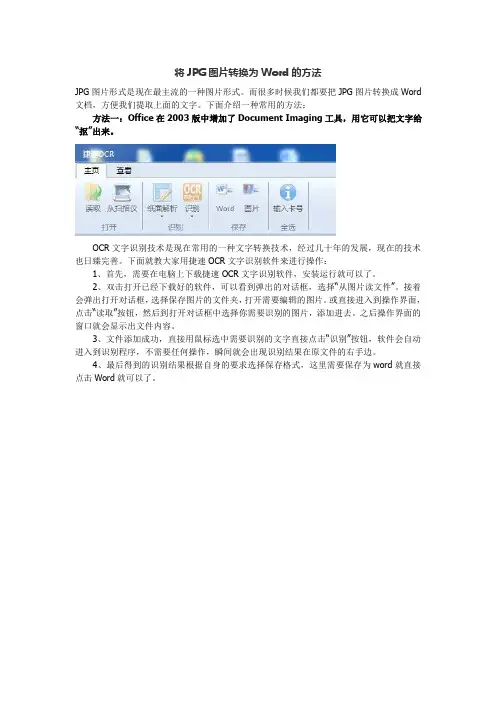
将JPG图片转换为Word的方法
JPG图片形式是现在最主流的一种图片形式。
而很多时候我们都要把JPG图片转换成Word 文档,方便我们提取上面的文字。
下面介绍一种常用的方法:
方法一:Office在2003版中增加了Document Imaging工具,用它可以把文字给“抠”出来。
OCR文字识别技术是现在常用的一种文字转换技术,经过几十年的发展,现在的技术也日臻完善。
下面就教大家用捷速OCR文字识别软件来进行操作:
1、首先,需要在电脑上下载捷速OCR文字识别软件,安装运行就可以了。
2、双击打开已经下载好的软件,可以看到弹出的对话框,选择“从图片读文件”。
接着会弹出打开对话框,选择保存图片的文件夹,打开需要编辑的图片。
或直接进入到操作界面,点击“读取”按钮,然后到打开对话框中选择你需要识别的图片,添加进去。
之后操作界面的窗口就会显示出文件内容。
3、文件添加成功,直接用鼠标选中需要识别的文字直接点击“识别”按钮,软件会自动进入到识别程序,不需要任何操作,瞬间就会出现识别结果在原文件的右手边。
4、最后得到的识别结果根据自身的要求选择保存格式,这里需要保存为word就直接点击Word就可以了。
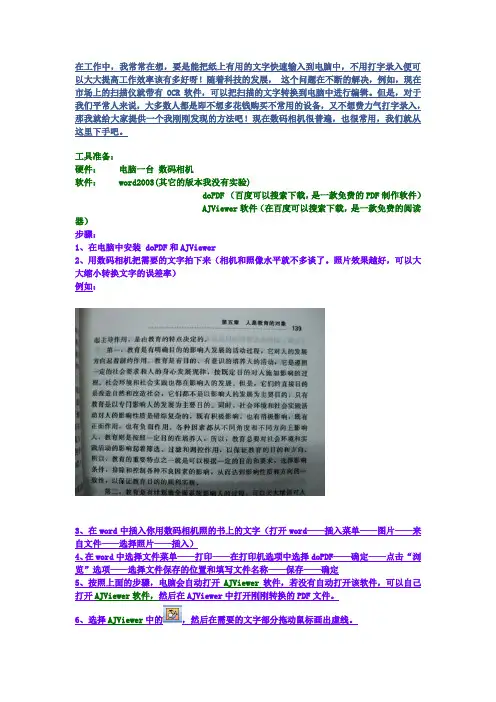
在工作中,我常常在想,要是能把纸上有用的文字快速输入到电脑中,不用打字录入便可以大大提高工作效率该有多好呀!随着科技的发展,这个问题在不断的解决,例如,现在市场上的扫描仪就带有OCR软件,可以把扫描的文字转换到电脑中进行编辑。
但是,对于我们平常人来说,大多数人都是即不想多花钱购买不常用的设备,又不想费力气打字录入,那我就给大家提供一个我刚刚发现的方法吧!现在数码相机很普遍,也很常用,我们就从这里下手吧。
工具准备:硬件:电脑一台数码相机软件: word2003(其它的版本我没有实验)doPDF (百度可以搜索下载,是一款免费的PDF制作软件)AJViewer软件(在百度可以搜索下载,是一款免费的阅读器)步骤:1、在电脑中安装 doPDF和AJViewer2、用数码相机把需要的文字拍下来(相机和照像水平就不多谈了。
照片效果越好,可以大大缩小转换文字的误差率)例如:3、在word中插入你用数码相机照的书上的文字(打开word——插入菜单——图片——来自文件——选择照片——插入)4、在word中选择文件菜单——打印——在打印机选项中选择doPDF——确定——点击“浏览”选项——选择文件保存的位置和填写文件名称——保存——确定5、按照上面的步骤,电脑会自动打开AJViewer软件,若没有自动打开该软件,可以自己打开AJViewer软件,然后在AJViewer中打开刚刚转换的PDF文件。
6、选择AJViewer中的,然后在需要的文字部分拖动鼠标画出虚线。
7、点击发送到word按钮,就可以转换成word文件了。
可以编辑了。
第6、7步骤图片如下:要点提示:1、照片一定要平整,最好对比强烈。
(最最关键的部分)2、用doPDF生成PDF文件不只一种用法,你也可以选择其它更好、更便捷的方法,这里只提供我本此的实验软件。
3、如果熟练的使用我的方法,用不了一分钟就可以转出若干的文字,大大提高了工作效率。
4、切记:输出的文字一定要校对呀!。
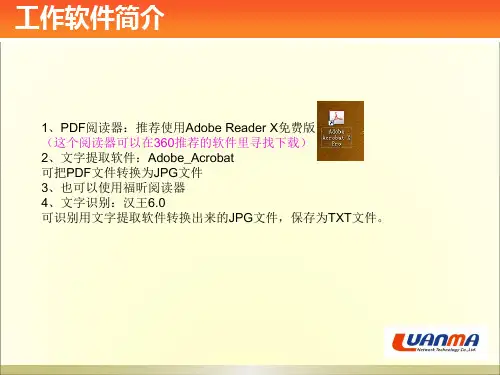
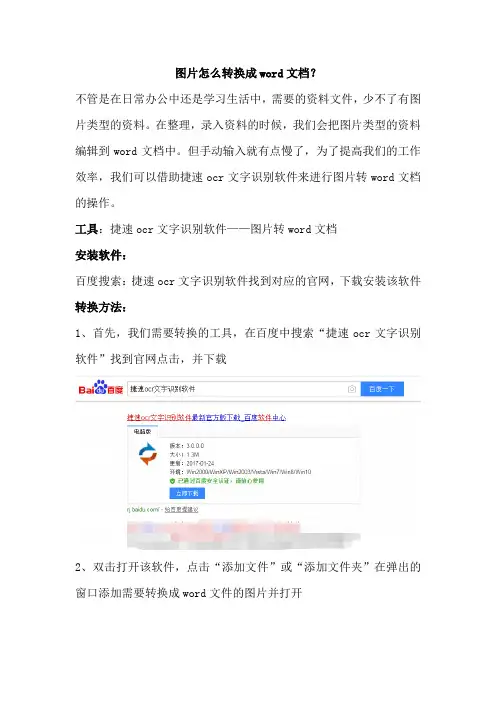
图片怎么转换成word文档?
不管是在日常办公中还是学习生活中,需要的资料文件,少不了有图片类型的资料。
在整理,录入资料的时候,我们会把图片类型的资料编辑到word文档中。
但手动输入就有点慢了,为了提高我们的工作效率,我们可以借助捷速ocr文字识别软件来进行图片转word文档的操作。
工具:捷速ocr文字识别软件——图片转word文档
安装软件:
百度搜索:捷速ocr文字识别软件找到对应的官网,下载安装该软件转换方法:
1、首先,我们需要转换的工具,在百度中搜索“捷速ocr文字识别软件”找到官网点击,并下载
2、双击打开该软件,点击“添加文件”或“添加文件夹”在弹出的窗口添加需要转换成word文件的图片并打开
3、文件添加完成后,页面刷新,在操作页面的识别格式中可以选择转换后的文件格式种类
4、在页面的左下角“输出目录”我们可以为转换后的文件设置一个新的保存路径
5、设置好之后直接点击蓝色字体“开始识别”;也可以点击右下角的“一键识别”按钮
6、文件的识别需要时间,耐心等待识别状态的完成后即可点击“打开文件”,进行文件内容的修改,重编辑
利用捷速OCR文字识别软件,非常快捷的就能将图片转换成word,可以提高我们的工作效率,使用起来非常的方便!如果你还在为图片怎么转换成word文档而烦恼的话,就去试试该软件的操作吧!。
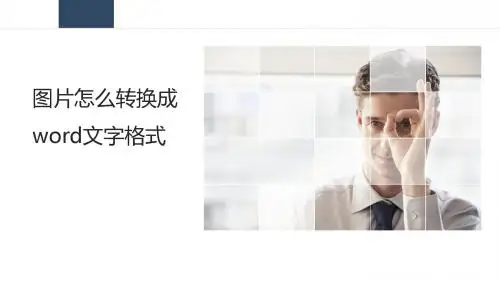
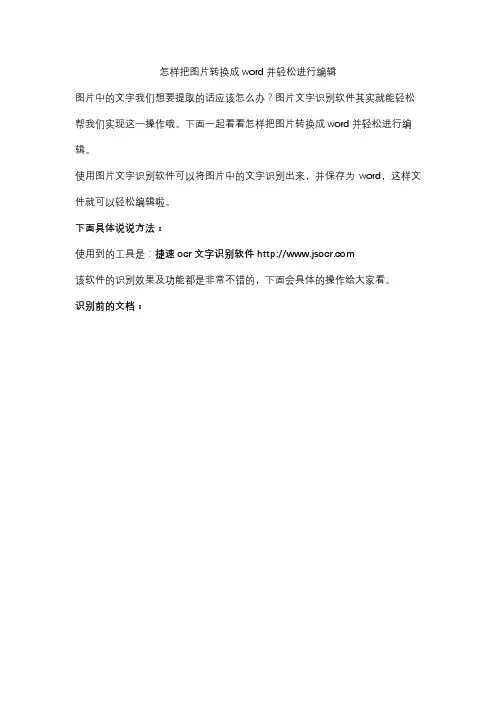
怎样把图片转换成word并轻松进行编辑
图片中的文字我们想要提取的话应该怎么办?图片文字识别软件其实就能轻松帮我们实现这一操作哦。
下面一起看看怎样把图片转换成word并轻松进行编辑。
使用图片文字识别软件可以将图片中的文字识别出来,并保存为word,这样文件就可以轻松编辑啦。
下面具体说说方法:
使用到的工具是:捷速ocr文字识别软件
该软件的识别效果及功能都是非常不错的,下面会具体的操作给大家看。
识别前的文档:
识别过程:
1、首先我们打开已经安装好的ocr文字识别软件;
2、然后将要识别的图片文件添加到软件内;
3、添加完成之后单击开始识别按钮,等一会识别就可以完成。
4、等到识别完成之后打开识别好的文件看看效果吧。
识别效果:
怎么样,效果是不是不错啊,而且操作也十分的简单。
以上就是这次要分享给大家的图片转换成word文档的方法啦,需要的收藏吧!。

图片内容转换成word在日常工作和学习中,我们经常会遇到需要将图片内容转换成Word文档的情况。
无论是需要编辑图片中的文字内容,还是需要将图片中的图表、图像等内容转换成可编辑的Word文档,都需要采用一定的方法和工具来实现。
本文将介绍几种常见的将图片内容转换成Word文档的方法,希望能够帮助大家更好地应对这一需求。
第一种方法是使用OCR文字识别技术。
OCR全称为Optical Character Recognition,即光学字符识别技术,它能够将图片中的文字内容转换成可编辑的文本。
目前市面上有许多OCR文字识别工具,比如百度OCR、ABBYY FineReader、Adobe Acrobat等,用户可以根据自己的需求选择合适的工具进行使用。
一般来说,使用OCR文字识别工具将图片中的文字内容转换成Word文档的步骤大致为,首先,打开OCR文字识别工具,然后导入需要转换的图片文件;接着,选择输出格式为Word文档,并进行文字识别;最后,保存并导出Word文档即可。
通过这种方法,我们可以快速准确地将图片中的文字内容转换成可编辑的Word文档,非常方便实用。
第二种方法是使用截图工具。
有时候,我们只需要将图片中的部分内容转换成Word文档,这时候可以使用截图工具来实现。
常见的截图工具有Windows自带的Snipping Tool、QQ截图、快贴等,用户可以根据自己的习惯选择合适的工具进行使用。
使用截图工具将图片内容转换成Word文档的步骤大致为,首先,打开截图工具,并选择需要截取的图片内容;接着,将截取的内容复制到Word文档中;最后,根据需要进行编辑和调整。
通过这种方法,我们可以灵活地将图片中的部分内容转换成Word文档,非常便捷实用。
第三种方法是使用专业的图片编辑软件。
对于一些复杂的图片内容,比如图表、图像等,我们可以使用专业的图片编辑软件来进行处理。
常见的图片编辑软件有Adobe Photoshop、CorelDRAW、GIMP等,用户可以根据自己的需求选择合适的软件进行使用。
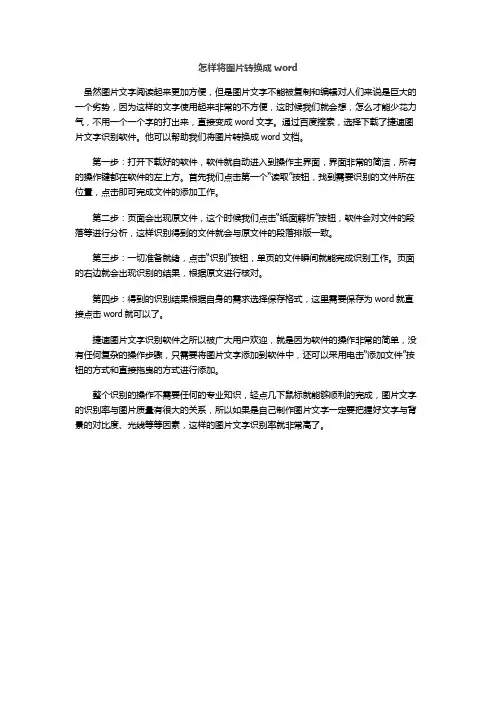
怎样将图片转换成word
虽然图片文字阅读起来更加方便,但是图片文字不能被复制和编辑对人们来说是巨大的一个劣势,因为这样的文字使用起来非常的不方便,这时候我们就会想,怎么才能少花力气,不用一个一个字的打出来,直接变成word文字。
通过百度搜索,选择下载了捷速图片文字识别软件。
他可以帮助我们将图片转换成word文档。
第一步:打开下载好的软件,软件就自动进入到操作主界面,界面非常的简洁,所有的操作键都在软件的左上方。
首先我们点击第一个“读取”按钮,找到需要识别的文件所在位置,点击即可完成文件的添加工作。
第二步:页面会出现原文件,这个时候我们点击“纸面解析”按钮,软件会对文件的段落等进行分析,这样识别得到的文件就会与原文件的段落排版一致。
第三步:一切准备就绪,点击“识别”按钮,单页的文件瞬间就能完成识别工作。
页面的右边就会出现识别的结果,根据原文进行核对。
第四步:得到的识别结果根据自身的需求选择保存格式,这里需要保存为word就直接点击word就可以了。
捷速图片文字识别软件之所以被广大用户欢迎,就是因为软件的操作非常的简单,没有任何复杂的操作步骤,只需要将图片文字添加到软件中,还可以采用电击“添加文件”按钮的方式和直接拖曳的方式进行添加。
整个识别的操作不需要任何的专业知识,轻点几下鼠标就能够顺利的完成,图片文字的识别率与图片质量有很大的关系,所以如果是自己制作图片文字一定要把握好文字与背景的对比度、光线等等因素,这样的图片文字识别率就非常高了。
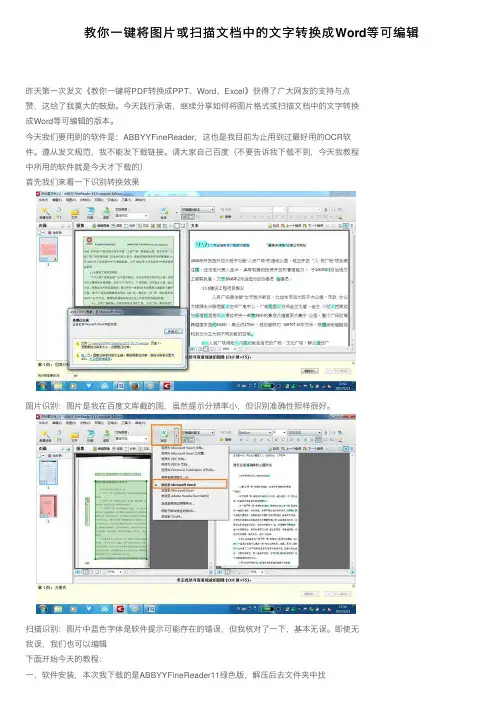
教你⼀键将图⽚或扫描⽂档中的⽂字转换成Word等可编辑昨天第⼀次发⽂《教你⼀键将PDF转换成PPT、Word、Excel》获得了⼴⼤⽹友的⽀持与点赞,这给了我莫⼤的⿎励。
今天践⾏承诺,继续分享如何将图⽚格式或扫描⽂档中的⽂字转换成Word等可编辑的版本。
今天我们要⽤到的软件是:ABBYYFineReader,这也是我⽬前为⽌⽤到过最好⽤的OCR软件。
遵从发⽂规范,我不能发下载链接。
请⼤家⾃⼰百度(不要告诉我下载不到,今天我教程中所⽤的软件就是今天才下载的)⾸先我们来看⼀下识别转换效果图⽚识别:图⽚是我在百度⽂库截的图,虽然提⽰分辨率⼩,但识别准确性照样很好。
扫描识别:图⽚中蓝⾊字体是软件提⽰可能存在的错误,但我核对了⼀下,基本⽆误。
即使⽆我误,我们也可以编辑下⾯开始今天的教程:⼀、软件安装,本次我下载的是ABBYYFineReader11绿⾊版,解压后去⽂件夹中找到!)FineReaderPorable.exe,双击运⾏⼀下,再点安装就算安装好了。
解压后找到!)FineReaderPorable.exe,双击运⾏⼀下,弹出如下对话框点击安装,就算安装好了⼆、然后找到FineReader.exe,将其发送⾄桌⾯快捷⽅式,⽅便以后使⽤将FineReader.exe发送⾄桌⾯快捷⽅式,⽅便以后使⽤三、简单设置软件,将识别语⾔设置为中⽂简体图像)⾄Microsof Word'在弹出的对话框中选择你要识别转换的图⽚,点击打开图⽚识别的效果,蓝⾊底纹是软件提⽰可能存在错误的地⽅,可以校对修改。
五、识别完成后,就可以将结果发送⾄Word或其他可编辑的⽂本格式了。
将识别结果,发送⾄Word六、再来看扫描识别(当我们需要将许多纸质⽂档转换成Word时,可以⽤扫描识别,前提是有扫描仪)打开软件界⾯,选择”扫描⾄Microsoft Word'在弹出的对话框中点扫描(记得先将纸质⽂档放到扫描仪)扫描完成后,点击关闭,关闭扫描对话框现在稍做等待,等待的时候视你扫描的⽂档多少⽽定识别结果,可以看到准确度⾮常⾼发送⾄Word结果展⽰今天的教程分享完毕,昨天的教程的确如⽹友留⾔说的图⽚格式不能转换,今天的教程解决了。
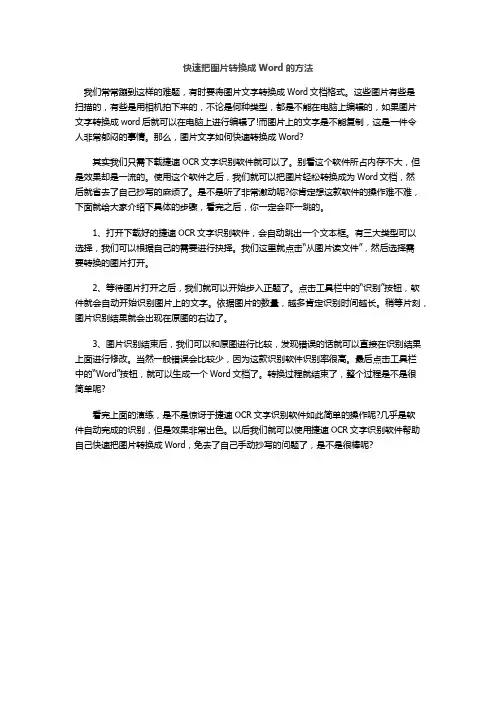
快速把图片转换成Word的方法我们常常蹦到这样的难题,有时要将图片文字转换成Word文档格式。
这些图片有些是扫描的,有些是用相机拍下来的,不论是何种类型,都是不能在电脑上编辑的,如果图片文字转换成word后就可以在电脑上进行编辑了!而图片上的文字是不能复制,这是一件令人非常郁闷的事情。
那么,图片文字如何快速转换成Word?其实我们只需下载捷速OCR文字识别软件就可以了。
别看这个软件所占内存不大,但是效果却是一流的。
使用这个软件之后,我们就可以把图片轻松转换成为Word文档,然后就省去了自己抄写的麻烦了。
是不是听了非常激动呢?你肯定想这款软件的操作难不难,下面就给大家介绍下具体的步骤,看完之后,你一定会吓一跳的。
1、打开下载好的捷速OCR文字识别软件,会自动跳出一个文本框。
有三大类型可以选择,我们可以根据自己的需要进行抉择。
我们这里就点击“从图片读文件”,然后选择需要转换的图片打开。
2、等待图片打开之后,我们就可以开始步入正题了。
点击工具栏中的“识别”按钮,软件就会自动开始识别图片上的文字。
依据图片的数量,越多肯定识别时间越长。
稍等片刻,图片识别结果就会出现在原图的右边了。
3、图片识别结束后,我们可以和原图进行比较,发现错误的话就可以直接在识别结果上面进行修改。
当然一般错误会比较少,因为这款识别软件识别率很高。
最后点击工具栏中的“Word”按钮,就可以生成一个Word文档了。
转换过程就结束了,整个过程是不是很简单呢?看完上面的演练,是不是惊讶于捷速OCR文字识别软件如此简单的操作呢?几乎是软件自动完成的识别,但是效果非常出色。
以后我们就可以使用捷速OCR文字识别软件帮助自己快速把图片转换成Word,免去了自己手动抄写的问题了,是不是很棒呢?。
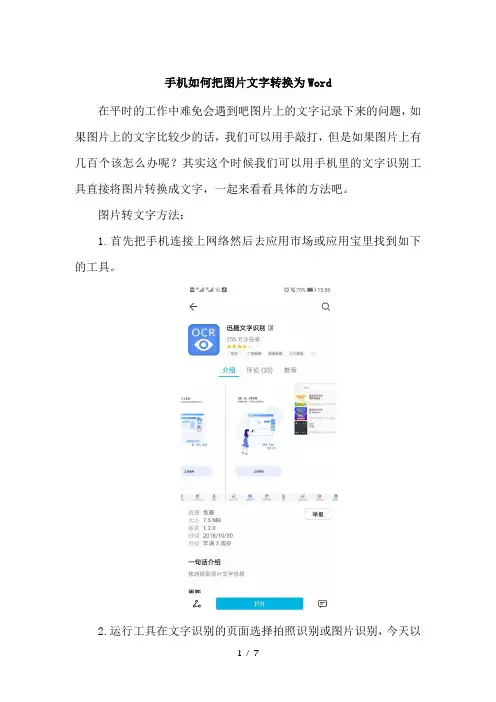
手机如何把图片文字转换为Word
在平时的工作中难免会遇到吧图片上的文字记录下来的问题,如果图片上的文字比较少的话,我们可以用手敲打,但是如果图片上有几百个该怎么办呢?其实这个时候我们可以用手机里的文字识别工具直接将图片转换成文字,一起来看看具体的方法吧。
图片转文字方法:
1.首先把手机连接上网络然后去应用市场或应用宝里找到如下的工具。
2.运行工具在文字识别的页面选择拍照识别或图片识别,今天以
拍照识别为,点击拍照识别。
3.这时将手机对准需要识别的文字拍下图片,然后看一下图片是
否清晰,然后选择完成。
4.这时会出现一个选择图片没得页面,在此校对一下图片质量是
否可以,然后选择立即识别。
5.这时真正的图片转换为文字就开始了,等待转换完成后直接选
择复制流可以直接把图片的文字内容复制到Word里。
6.有需要翻译的也可以再次选择翻译,然后又26中语言可以选
择,以英语为列将其翻译为英语。
手机将图片转换为文字保存为Word的方法到此就结束了,希望
对大家有所帮助。
[文档可能无法思考全面,请浏览后下载,另外祝您生活愉快,工作顺利,万事如意!]。
分享怎样将图片转换成word文档不管是从事编辑工作的朋友还是从事其他工作的人,在大家的平时工作和生活中,往往会用相机拍摄一些图片或者用扫描仪扫描一些文字图片,因为这些文字图片是不可以编辑的,因此需要将这些图片转换成word后才可以进行编辑,那么如何将图片转换成word呢?转自电脑入门到精通网大家通常使用的办法就是照着图片打然后保存为word,这样做非常浪费时间而且及其容易出错,同时如果需要转换成word的图片非常多,那么这个方法显示就显得力不从心了,到底有没有可以将图片转换成word的方法,网上介绍了很多方法,但是很多都不能解决问题,今天我就教大家如何将图片转换成word的方法。
转自电脑入门到精通网转自电脑入门到精通网首先我们来做第一步,在电脑上打开我们拍摄或扫描的图片即我们要将图片转换成word的那些图片,图片可以是jpg、gif等任何格式的,只要图片能在电脑上显示任何格式的图片都可以转换成word 的;转自第二步,打开我们的图片转换软件,软件打开后工具条会出现在屏幕的顶部,默认是自动隐藏的,也可以进行锁定,操作方法非常简单,点一下工具栏的截取按钮,就像截图一样选取图片上要转换的文字区域,然后转换软件就会自动识别图片上我们选取区域中的文字,过个1,2秒钟就将图片上的文字识别出来了,如何将图片转换成word就这么简单,演示效果如下图:接着再来给大家演示一张用相机拍摄的杂志书本文章图片,看看如何将图片转换成word,操作演示见下图:转自操作方法跟上面的一样,过个1秒钟左右就自动将图片上的文字转换出来了,转换效果图如下:对表格格式的图片也是可以转换成word的,下面给大家演示一下带表格的图片如何转换成word,首先选取要转换的表格区域,然后软件会进行自动识别,演示如下图:转换效果如下:上面演示的都是中文的文字图片,其实对日文、繁体、韩文、手体、英文等其他语言也是可以按照上面的方法将图片转换成word的,我就给大家演示一张日文的图片如何将图片转换成word吧,演示如下:操作方法跟中文图片没有区别,转换效果如下图:转自电脑入门到精通网对任何格式的图片都是可以进行转换的,只要图片可以在电脑上显示就可以将图片转换成word,当然如果图片很清晰的话效果会更理想,如果图片的尺寸比较大转换前适当要将图片放大一点这样将更有利于转换。
word文档是我们办公常用的软件之一,word文档可以直接在里面编辑文字,也可以编辑好文章之后直接打印出来。
在日常的工作中,遇见图片文字的时候,我们要想编辑图片文字,就要想将图片中的文字转换到word文档中,下面小编分享一个图片转word文档的方法。
使用工具:迅捷OCR文字识别工具;
操作方法:
第一步:在电脑上打开文字识别软件,大家可以通过浏览器搜索关键词“OCR文字识别软件”找到OCR软件;
第二步:打开OCR文字识别软件,关闭提示窗口,点击左边功能栏中的“极速识别”功能,进入识别页面;
第三步:点击页面上方的“添加文件”按钮,通过此按钮把需要图片转文字的文字图片添加进去,请注意图片的格式哦;
第四步:图片转文字可以转换成word或者是TXT文档文字,可以在右边选择文件的“识别效果”;
第五步:点击右下角的“一键识别”按钮,开始实现图片转word 文档;
第六步:想快速的查看识别成功的图片文字,点击操作下面的“打开文件”按钮,便可以直接打开文档了。
怎么样呀,上面的图片转word文档的方法简单吧,大家还是亲手试一试才知道识别出来的效果,希望上面的方法可以帮助到大家,祝大家工作顺利。
图片转换成word方法详解
旅途当中,在看到好的人或事情,就会想起拿手机拍摄,因为手机相机不仅携带和使用方便,而且不用花钱就能拍出和相机一样的效果。
在阅读当中,同样会有这样的冲动,看到好的词句或是段子也会拿起手机进行拍照。
这俨然已经成为了一种条件反射,所以在照片中很多都是有文字的,这些文字都是触动了我们才会拍下来的,所以这些文字一定要记录下来。
大家都知道图片里的文字是不能进行编辑和复制的,如果要存入电脑的话就要把它变成可以编辑和复制的word文档。
图片转换成word的方法有哪些?在网上可以发现很多方法,这其中最方便有效的方法就是使用捷速ocr文字识别软件。
虽然方法很多,但是真正适用的并不好,如果你看软件评价会发现,一些软件的评价很好,会出现乱码、空白的情况,这是因为软件的技术不够成熟,还有的软件是因为长时间没有更新,技术没有跟上所以识别效果不好。
捷速ocr文字识别软件虽然是新上市的软件,用了还可以。
图片转换成word方法详解——捷速ocr文字识别软件
捷速ocr文字识别软件的智能化程度高,所以简化了用户的操作流程。
所以,识别过程非常的简单。
首先将需要转换的图片添加到软件中,这个时候有两种方法可以选择(1、点击左上角第一个“添加文件”按钮进行添加;2、直接将图片拖曳到软件中。
)。
然后就可以进行识别工作了,单击“开始转换”按钮,软件就进入自动识别的程序,下面的进度条会显示转换的进程,完成之后就能得到识别结果。
小贴士:捷速ocr文字识别软件还能进行批量操作,对于大数量的图片一张张的识别太费力了,所有图片添加进去,全部选中就能进行批量识别,识别的过程中最好不要进行其它程序的操作,可能会对识别造成影响。
word怎么把图⽚转换成⽂字?word将图⽚转换成⽂字⽅
法
word⽂档 for Android v1.4 安卓⼿机版
类型:商务办公
⼤⼩:60.5MB
语⾔:简体中⽂
时间:2021-02-25
查看详情
word怎么把图⽚转换成⽂字?word是我们⽇常⽣活中不可或缺的功能,相信⼤家的⼿机和电脑上都有下载,那么它要怎么把图⽚格式转换成⽂字呢?⼩编这就来为⼤家介绍⼀下吧!
word将图⽚转换成⽂字⽅法
word⽂档格式为【.doc】格式或【.docx】格式,可直接进⾏⽂字编辑,也可插⼊表格或图⽚等。
本⽂为⼤家提供Word中图⽚怎么转换成⽂字的⽅法,步骤如下:
1、打开WPS,点击插⼊>图⽚>本地图⽚,选择图⽚进⾏插⼊。
2、点击图⽚,点击【图⽚⼯具】,点击【图⽚转⽂字】。
3、选择输出⽅式和转换类型,查看预览结果,没有错误就点击【开始转换】。
以上就是word怎么把图⽚转换成⽂字?word将图⽚转换成⽂字⽅法的详细内容,更多关于word将图⽚转换成⽂字的资料请关注其它相关⽂章!。
总结了五种将图片文本转换成可编辑word的方法希望对大家有用:在介绍之前先介绍几款常用的转换软件:汉王OCR、Microsoft Office Document Imaging、尚书七号、慧视小灵鼠、新版紫光9.0、方法一:工具/原料∙使用工具:扫描仪或者数码相机电脑∙使用软件:Microsoft Office Word Adobe Acrobat 7.0 Professional 扫描软件 CAJViewer 7.1∙关键词:如何将纸质文件或图片转换成word文字步骤/方法1.首先,先确认你的计算机安装以下设备:扫描仪。
如果没有扫描仪,也可以使用数码相机。
扫描仪可以将纸质文件扫描到计算机中。
2.其次,要确认你的计算机安装如下软件:扫描仪配备的扫描软件,Microsoft Office Word,Adobe Acrobat 7.0 Professional(版本7.0或者几点零的都没关系,但是确认要安装这个,只安装Adobe Acrobat 7.0 Reader 版本的是不行的),CAJViewer 7.1软件,如果这些软件没有,可以到网络上下载。
用百度或者迅雷狗狗搜都行(本人认为狗狗搜索的软件相对安全好用一些);下载完以后安装即可。
3.安装Adobe Acrobat 7.0 Professional软件以后,在打印的时候,会出现一个Adobe PDF的打印机,可以将文件打印成*.pdf的文件。
这个也比较关键,因为本文所说的软件,支持打开*.pdf文件而不支持*.JPG或者*.doc文件.4.下面开始转换的具体步骤。
首先,把纸质文件转换成*.JPG的文件,不管用用扫描仪扫描,还是数码相机拍照片。
文件要是黑白格式的,且文字最好横平竖直的,不要七扭八歪的哦。
打开Microsoft Office Word,新建一个word文件,然后选择“插入->图片”,在文档中插入你扫描号的图片,做成一页。
5.插入图片后调整好版面,保存不保存皆可。
如何将照片文字转换成word文档随着科技的发展,信息瞬息万变,尤其是手机,功能日益强大,拍照,摄像,几乎要达到无所不能的境地了,小巧又携带方便。
所以在日常工作中,手机取代了许多传统的工具。
可能大家经常会用手机拍一些资料,但是这些拍摄出来的文件是图片格式,无法进行编辑,通常我们只能照着图片打字,将扫描图片中的文字手工打到word中然后进行编辑,这样做费时费力,非常容易出错而且效率低下,手机便利同时也给我们带来了新问题。
遇到问题后我们就要进行思考,有没有更好的方法来帮我们完成这些枯燥繁琐的工作,只有想不到没有做不到,其实我们有更简单的方法来完成这项工作,下面我为大家介绍将手机图片转换成word的简单高效方法。
传统的ocr文字识别软件,常常有识别率不高,识别出来时乱码的问题,我介绍的不是那些传统的ocr文字识别软件,是另外一种,捷速ocr文字识别软件,大家可以百度搜索一下。
首先要将手机拍摄的图片导入电脑中,安装并下载捷速ocr文字识别软件,(大家下载的时候一定要注意,别沾上了病毒,那就不好了。
)
第一步:点击界面上的“添加文件”,当然也可以拖拽文件到界面,如果文件较多,可以批量添加上传,添加文件的时候,全选就可以了。
第二步:点击界面底部的“输出选项”,选择转换文件的保存途径。
第三步:点击“开始转化”,转换完成后,自动保存为TXT文档,保存在文件保存的文件夹内
第四部:打开存放文件的文件夹,查看转换完成的TXT文档。
可以复制黏贴到word等其他office软件当中。
怎么把图片转换成word文字实现编辑
图片作为我们经常会看到或用到的一种文档,观看起来确实非常的方便,但是一旦需要编辑图片上的文字,那么麻烦事就来了。
图片上的文字既不能直接复制,也不能直接进行编辑,想要编辑只有一个方法,就是将图片文字转换成word。
怎么转?不要急,下面就将方法分享给大家:
将要把图片转换成word文字,使用第三工具就能轻松实现:
工具介绍:捷速ocr文字识别软件是一款专业的文档识别软件,可识别的文档包括:jpg、png等常见图片外,还可轻松识别扫描的pdf文件及各种证件图片。
有的朋友会问,功能强操作肯定很负责吧,其实并不是这样,捷速ocr文字识别软件的操作相当简单!不信往下看:
首先,我们需要打开安装好的文字识别软件,用它打开要识别的图片文件;
文件打开好之后,先设置一下识别模式以及识别效果,然后单击开始识别等待识别完成;
识别完成之后可以直接打开文件查看识别效果。
下面是识别后前后的效果效果对比:
怎么样,还是很不错的吧!自己也试试看吧!。